| テザリングしてますか? |
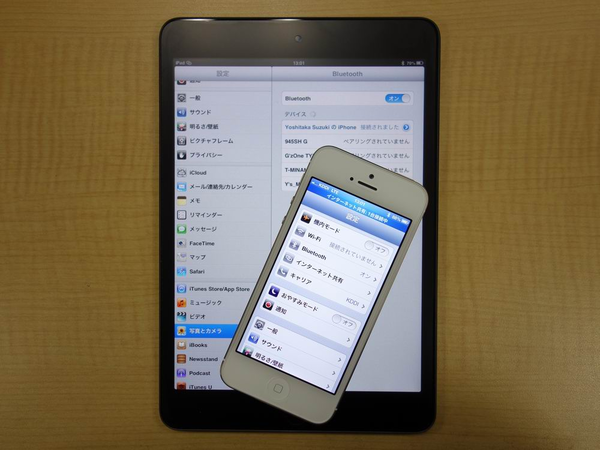 |
|---|
テザリング可能なiPhone 5とWiFi版iPad miniは、ふたつの端末を高速なLTE通信で利用できる絶好の組み合わせ。しかし、設定方法によって使い勝手が段違いですし、また通信スピードも大きな差があることはご存知でしょうか?
実は、iPhone 5のテザリング(=インターネット共有)には2種類の方法があります。それはWiFi経由と、Bluetooth経由の方法です。まずはそれぞれの設定方法からご説明しましょう。
■WiFi経由のインターネット共有(テザリング)
WiFi経由のインターネット共有は、ごく一般的なもので難しい手順はありません。
| (1)“インターネット共有”をタップ |
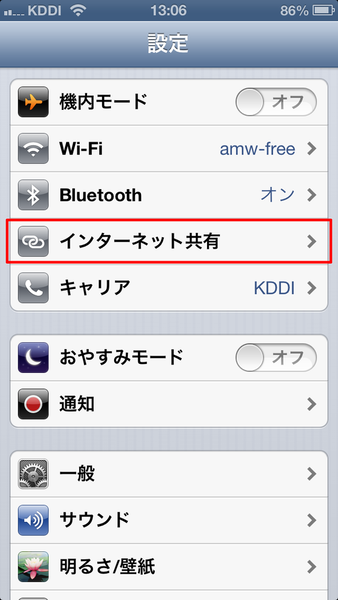 |
|---|
| (2)“インターネット共有”をオンに |
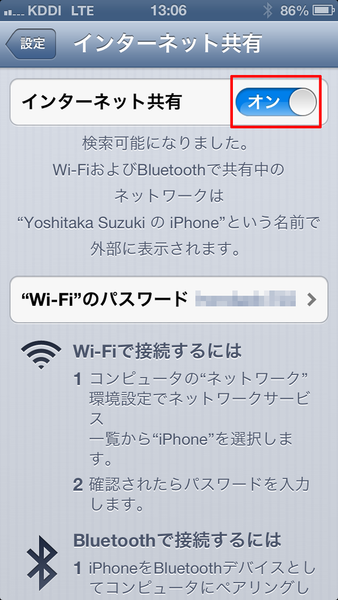 |
|---|
| (3)iPad miniからネットワークを選択する |
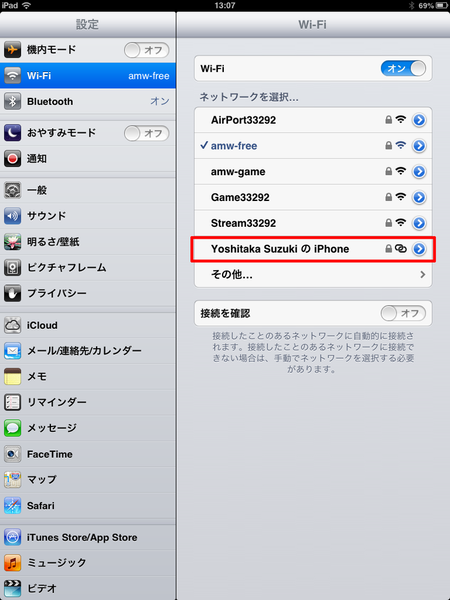 |
|---|
| (4)パスワードを入力 |
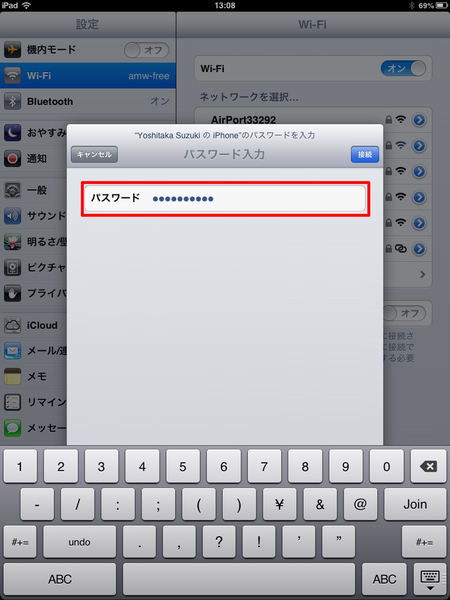 |
|---|
| (5)接続完了! |
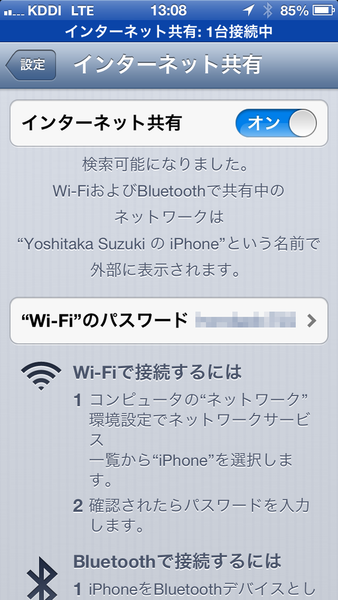 |
|---|
基本的には無線LANルーターと接続する設定方法どおりでオーケーです。
一方、Bluetooth経由のインターネット共有設定方法は、初期設定の手順が少し多いです。
■Bluetooth経由のインターネット共有(テザリング)
| (1)“インターネット共有”をオンに |
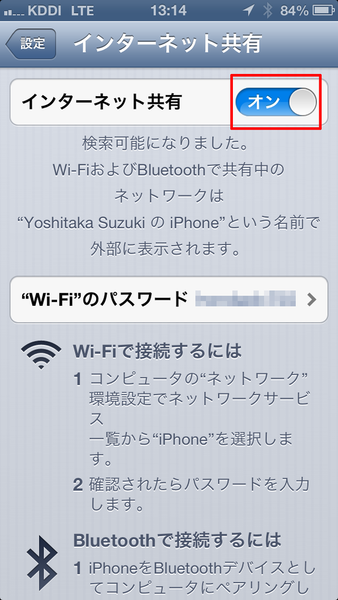 |
|---|
| (2)iPhone 5のBluetoothを“オン”に |
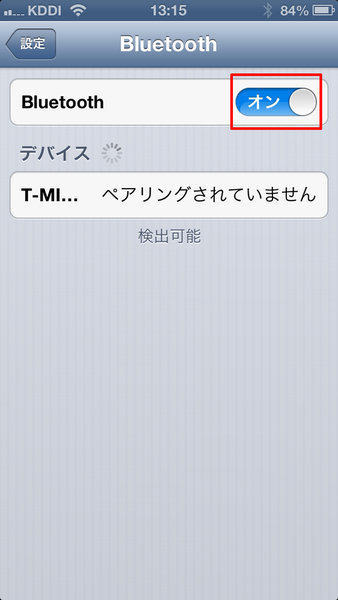 |
|---|
| (3)iPad miniのBluetoothを“オン”にする |
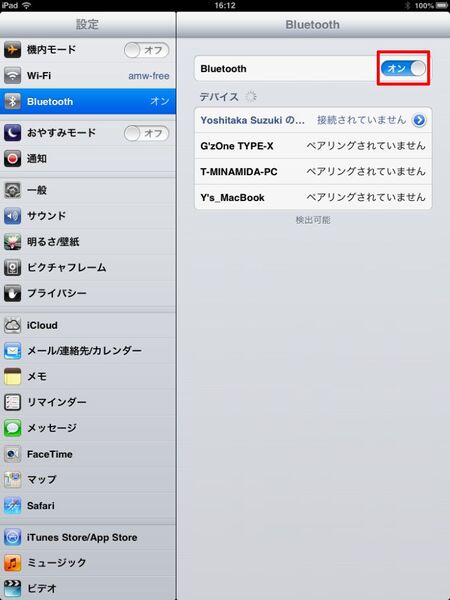 |
|---|
| (4)iPad miniからペアリングを開始する |
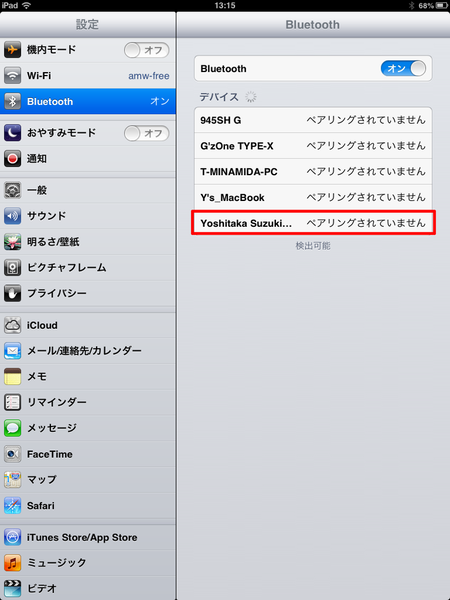 |
|---|
| (5)iPhone 5で“ペアリング”をタップ |
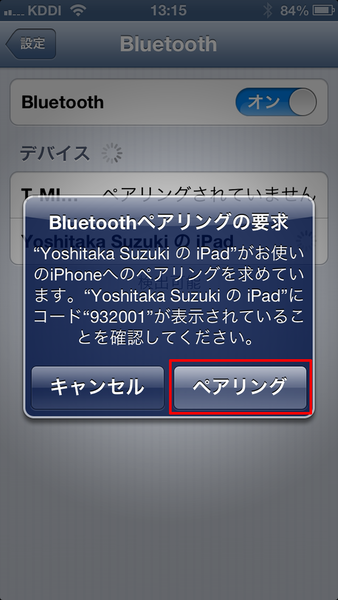 |
|---|
| (6)iPad miniで“ペアリング”をタップ |
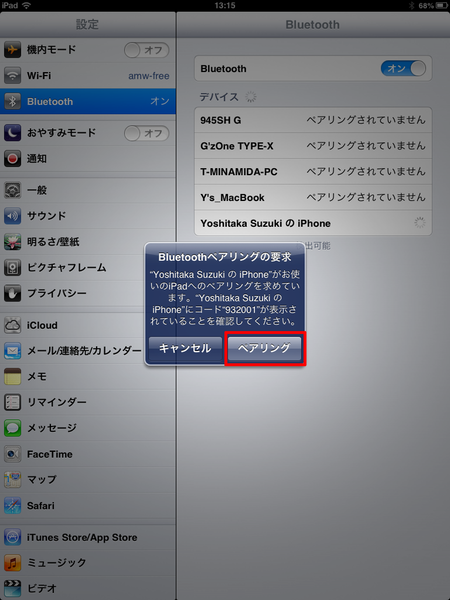 |
|---|
| (7)接続完了! |
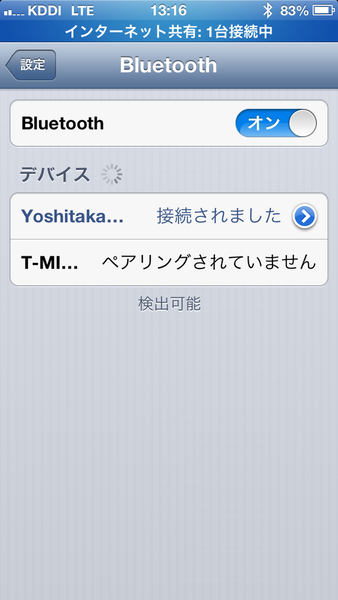 |
|---|
WiFi経由の場合も、Bluetooth経由の場合も、2回目以降に接続する際には、パスワードを入力したり、ペアリングする必要はありません。WiFi経由であれば“インターネット共有”を“オン”にした時点で、Bluetooth経由であれば、あらかじめ“インターネット共有”が“オン”になっていれば、iPhoneを操作する必要すらありません。Bluetoothのデバイス一覧画面で“iPhone 5”の項目をタップするだけでオーケーなんです。カバンやポケットのなかに入れたままでいいので、実にイージーですね。
と、ここまで聞くと、WiFi経由の“インターネット共有”を選ぶ理由がないように思えますが、通信速度という点では立場が逆になるんですね。
| Bluetooth経由のiPad miniの通信速度 |
 |
|---|
| ※3回の平均値が下り1.32Mbps |
| WiFi経由のiPad miniの通信速度 |
 |
|---|
| ※3回の平均値が下り4.77Mbps |
auのLTE電波が入る週刊アスキー編集部内で計測しましたが、Bluetooth経由のiPad miniの平均下り通信速度が1.32Mbps、WiFi経由のiPad miniの平均下り通信速度が4.77Mbpsでした。もっとLTEの通信速度が速い場所であれば、さらに差が生じていたはずです。
| どちらを選びます? |
 |
|---|
iPad miniのみ操作してデータ通信を始められるBluetooth経由を選ぶか、とにかくスピードを追求してWiFi経由を選ぶかは人それぞれ。iPhone 5と、WiFiのみのiOS端末を持っている人は、両方を試し、シチュエーションに合わせて使い分けてみてください。
週刊アスキーの最新情報を購読しよう



